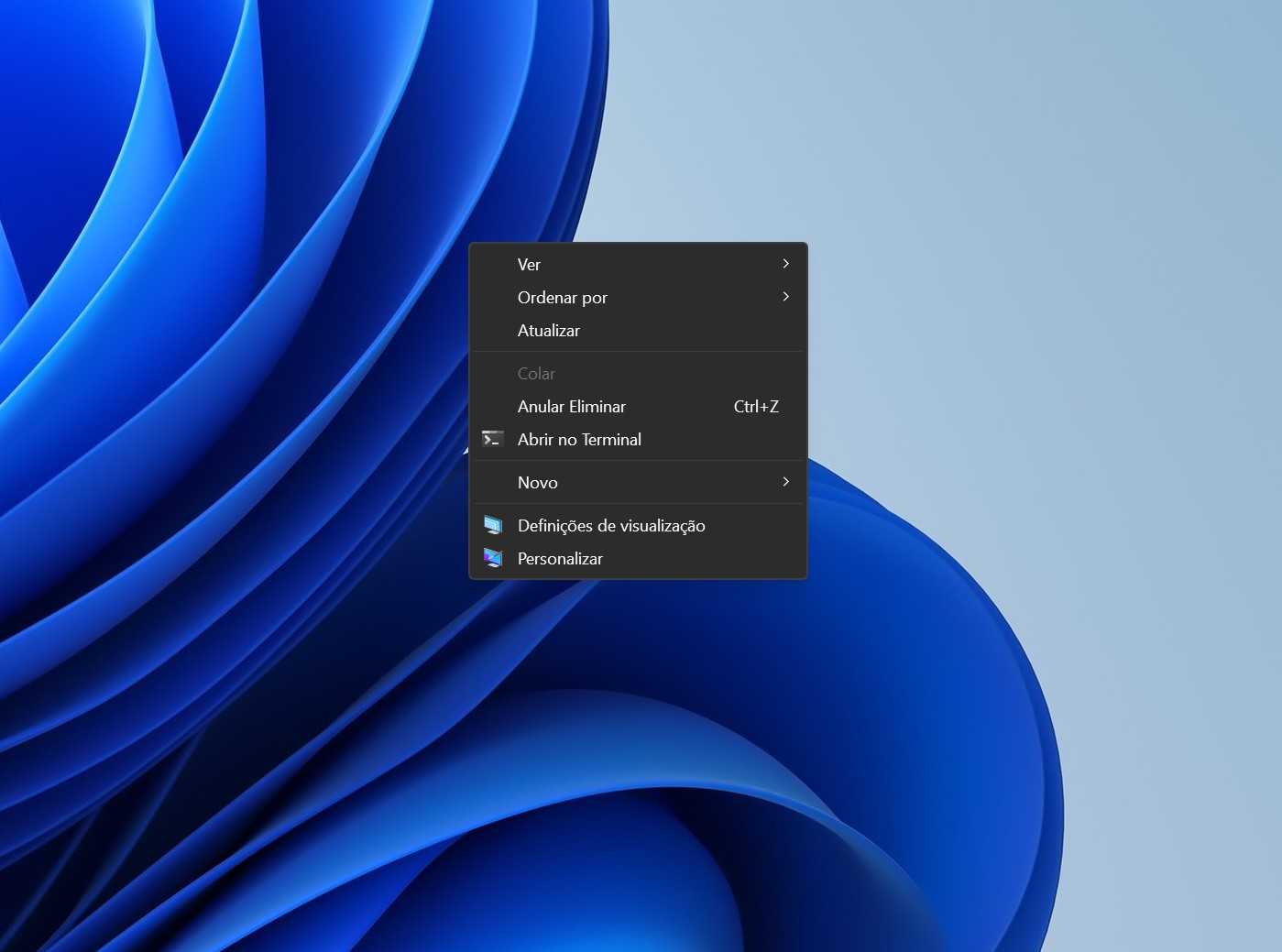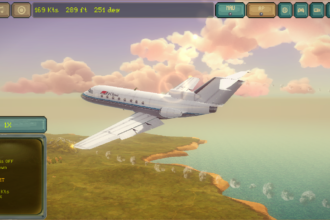Uma das alterações menos populares que a Microsoft fez à interface do Windows 11 foi a do menu de contexto do Explorador de Ficheiros. O novo menu tem menos opções para o tornar mais compacto e simples. No entanto, as opções das versões antigas continuam lá, só que estão escondidas debaixo do item ‘Mostrar mais opções’ o que implica mais uns cliques do rato.
Muitos utilizadores têm de usar o menu antigo, o que torna tudo mais complicado. Mas há uma forma de reverter para o menu com o design antigo de uma forma permanente. Só tem de se adicionar uma entrada ao registo do Windows, o que pode ser feito através da linha de comando.
Como fazer:
Clique com o botão direito do rato em cima do botão ‘Iniciar’ e escolha a opção ‘Terminal (administrador’.
Copie e cole este comando para a janela do Terminal e prima a tecla enter:
reg.exe add “HKCU\Software\Classes\CLSID\{86ca1aa0-34aa-4e8b-a509-50c905bae2a2}\InprocServer32” /f /ve
Feche a janela do Terminal
Para ver a alteração, reinicie o PC ou o Explorador de Ficheiros. Este último pode ser reiniciado através do Gestor de Tarefas. Para o fazer, abra o Gestor de Tarefas e clique com o botão direito em cima de ‘Explorador do Windows’ que aparece na lista e escolha a opção ‘Reiniciar’ ou em ‘Terminar tarefa’, depois clique em ‘Executar nova tarefa’ junto ao topo da janela e insira ‘explorer.exe’ (sem as plicas) e prima enter.